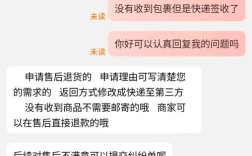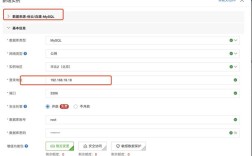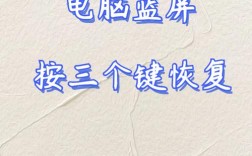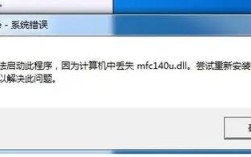CentOS无法启动的问题可能由多种原因引起,包括硬件故障、引导设备配置错误、引导加载程序配置问题、文件系统错误等,以下是详细的解决方案和步骤:
1. 检查硬件故障
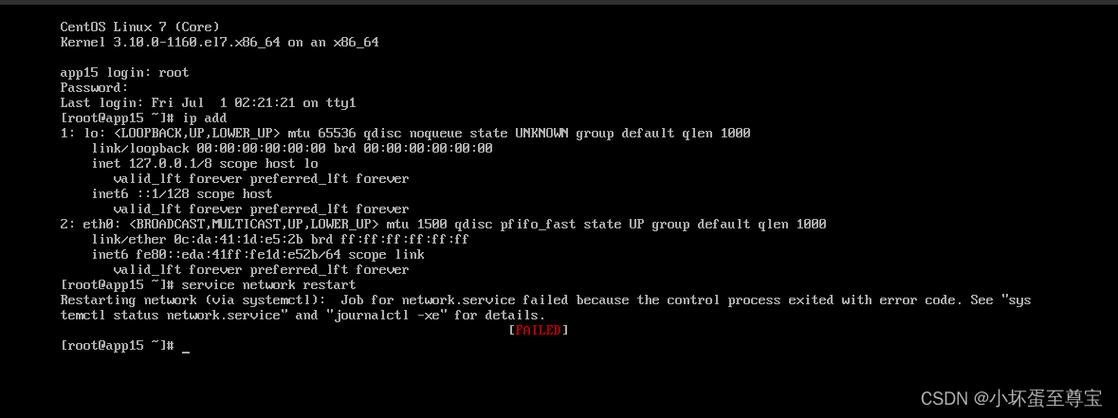
确保电源线连接正常,硬盘和内存插槽没有松动或损坏,如果有任何硬件问题,修复或更换相关硬件。
2. 检查启动设备
确认启动设备的顺序是否正确设置,例如硬盘或USB设备,可以通过进入计算机的BIOS设置来更改引导顺序,将硬盘驱动器设置为首选引导设备。
| 步骤 | 操作 |
| 1 | 开机时按下F2、F12或Delete键进入BIOS设置 |
| 2 | 找到引导选项,并将硬盘驱动器(通常是/dev/sda)设置为首选引导设备 |
| 3 | 保存更改并重新启动计算机 |
3. 检查引导加载程序配置
引导加载程序(如GRUB)的配置文件可能被损坏或错误配置,可以尝试从恢复模式进入系统,并查看或修复引导加载程序配置文件。
| 步骤 | 操作 |
| 1 | 启动计算机并在引导加载程序菜单中选择CentOS |
| 2 | 在GRUB菜单中按下键盘上的“e”键进入编辑模式 |
| 3 | 找到以"linux"开头的行,其中包含内核的引导参数,在这一行的末尾添加“init=/bin/bash”以进入单用户模式 |
| 4 | 按下Ctrl + X键启动单用户模式 |
| 5 | 运行命令“grub2mkconfig o /boot/grub2/grub.cfg”重新生成GRUB配置文件 |
| 6 | 重启计算机 |
4. 检查文件系统错误
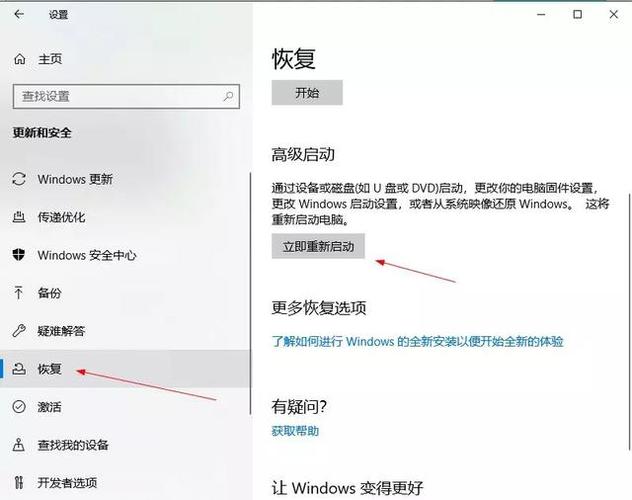
使用fsck命令检查和修复文件系统错误,可以在恢复模式下运行此命令。
- fsck y /dev/sda3
5. 检查日志文件
查看/var/log目录下的日志文件,var/log/messages或/var/log/boot.log,以获取更多关于启动问题的信息。
6. SELinux配置问题
如果以上方法都无法解决问题,可能是SELinux配置导致的问题,可以尝试进入单用户模式修改配置文件。
| 步骤 | 操作 |
| 1 | 进入grub界面,选中第一项引导内核按E键进行配置 |
| 2 | 找到 ro(只读) 修改为 rw(读写),如果没有则添加一句 rw,在这一段命令的后面添加 init=/sysroot/bin/bash |
| 3 | 按Ctrl + X键启动进入Shell |
| 4 | 挂载系统根 & RW读写权限: chroot /sysroot 和 mount o remount,rw / |
| 5 | 修改/etc/selinux/config配置文件,将SELINUX=enforcing改为SELINUX=disabled |
| 6 | 保存退出并重启系统 |
7. 其他常见问题及解决方法
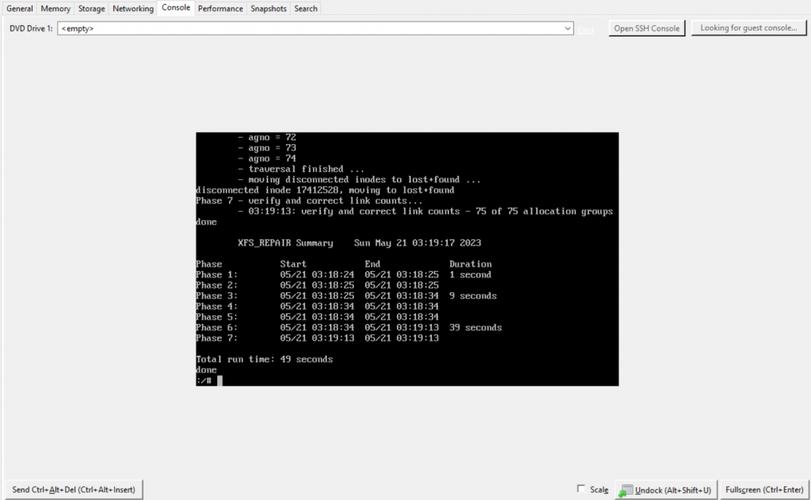
7.1 CentOS无法启动Redis
检查Redis配置文件确认Redis的配置文件是否正确,位于/etc/redis.conf。
检查端口占用情况使用netstat tuln | grep <port>命令检查指定端口是否被占用。
检查日志文件查看Redis的日志文件,通常位于/var/log/redis/redisserver.log。
7.2 CentOS无法启动图形界面
检查X窗口系统的配置文件确认Xorg或Xfree的配置是否正确。
检查显示管理器确认GDM、LightDM等显示管理器是否正常运行。
检查驱动确认显卡驱动程序是否正确安装和配置。
相关问答FAQs
Q1: 如果CentOS无法启动并且卡在开机界面,怎么办?
A1: 如果CentOS卡在开机界面,可以尝试以下步骤:
1、进入grub界面,选中第一项引导内核按E键进行配置。
2、找到 ro(只读) 修改为 rw(读写),如果没有则添加一句 rw,在这一段命令的后面添加 init=/sysroot/bin/bash。
3、按Ctrl + X键启动进入Shell。
4、挂载系统根 & RW读写权限: chroot /sysroot 和 mount o remount,rw /。
5、修改/etc/selinux/config配置文件,将SELINUX=enforcing改为SELINUX=disabled。
6、保存退出并重启系统。
Q2: 如果CentOS启动时报错“Failed to start Switch Root”,如何解决?
A2: 这个错误通常是由于更新某些系统包后未重启导致的,可以尝试以下步骤:
1、根据提示,使用journalctl命令查看日志,找到报错日志信息。
2、根据报错信息确认是哪个设备出错。
3、输入命令xfs_repair v L /dev/xxx来修复设备。
4、重启系统。